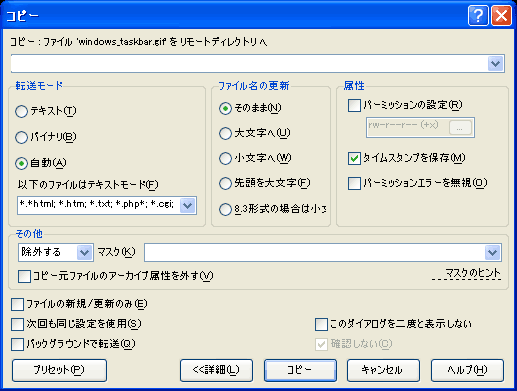SSH
サーバ側設定
#rpm -qa | grep ssh openssh-askpass-4.3p2-29.el5 openssh-4.3p2-29.el5 openssh-server-4.3p2-29.el5 openssh-clients-4.3p2-29.el5
yum -y install yum
service shd start chkconfig sshs on
sshd_config
rootでのsshログインを禁止し、ユーザーが鍵認証をつかってログインするように
sshdの設定ファイル# vi /etc/ssh/sshd_config
#Protocol 2,1 Protocol 2 (SSH2でのみ接続を許可 #SyslogFacility AUTH SyslogFacility AUTHPRIV (logを/var/log/secureに記録) #PermitRootLogin yes PermitRootLogin no (rootでのログインを禁止) #PasswordAuthentication yes PasswordAuthentication no (パスワードでのログインを禁止し、鍵方式に) #PermitEmptyPasswords no PermitEmptyPasswords no (パスワードなしでのログインを禁止)sshdの起動と自動起動
$ service sshd start $ shkconfig --level 2345 sshd on (デフォルトで自動起動になっている)SSHでの接続方法例
- ssh コマンド
- scp コマンド
- putty
- WinSCP
SSH認証鍵作成
ssh-keygen
SSHのための鍵認証の作成・管理・変換を行う
su [user名] ssh-keygen -t rsa Generating public/private rsa key pair. Enter file in which to save the key (/home/sample_user/.ssh/id_rsa): (そのままEnter) Enter passphrase (empty for no passphrase): (パスワードを入力) Enter same passphrase again:(パスワードを再び入力) $ cd /home/sample_user/.ssh $ ls id_rsa // 秘密鍵 id.rsa.pub // 公開鍵 mv id_rsa.pub authorized_key $ chmod 644 /home/sample_user/authorizaed_keys $ chmod 755 /home/sample_user/.ssh/
id_rsaをローカルにダウンロード
puttygen
puttygen.exe起動
「load」 をクリックし、ダウンロードしたid_rsaを選択
ssh-keygen時のパスワードを入力
「Save private key」クリック。 id_rsa.ppkを生成する。
putty
Linux用のGUIソフト
konqueror
http://www.konqueror.org/gftp
http://win2linux.sourceforge.jp/goodapps/gftp/PuttyでSSH接続
Puttyをダウンロード
http://yebisuya.dip.jp/Software/PuTTY/PuTTY ごった煮版から 既に日本語化されたものが入手できます。
Puttyの設定
起動直後。
「ホスト名(またはIPアドレス)」を入力し、「保存されたセッション」任意の名前で設定を保存できる。
接続するときは任意のセッションを選択し、「開く」をクリック。
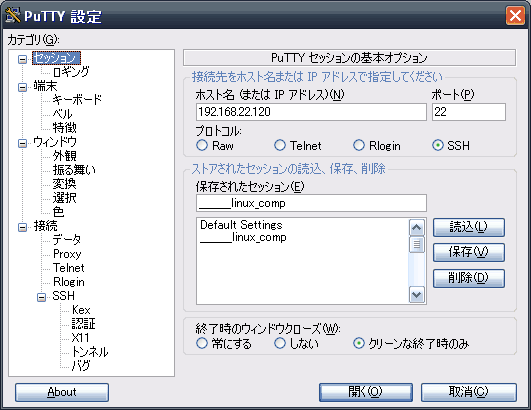
認証鍵を使っている場合はここでrsaファイルのパスを設定する。
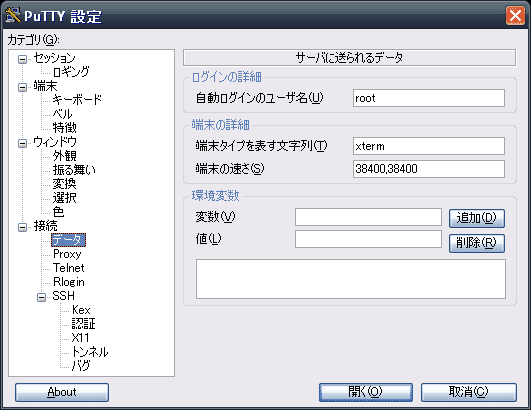
認証鍵を使っている場合はここでrsaファイルのパスを設定する。
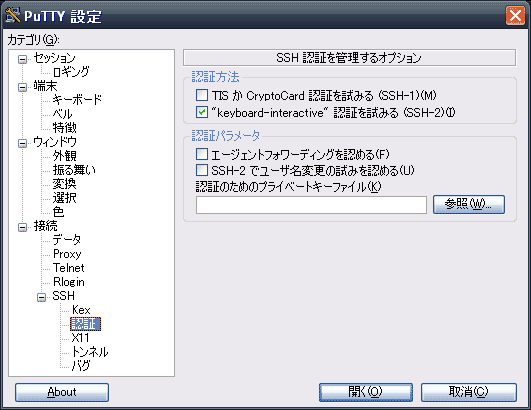
文字コードの設定。初期状態ではEUC-JPだが、UTF-8に変更。
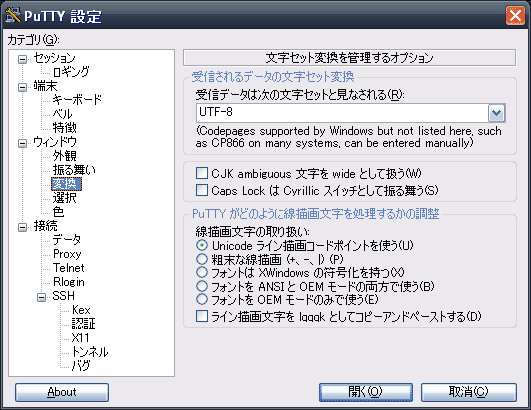
あとは普通にlinuxと同じコマンドで操作できます。
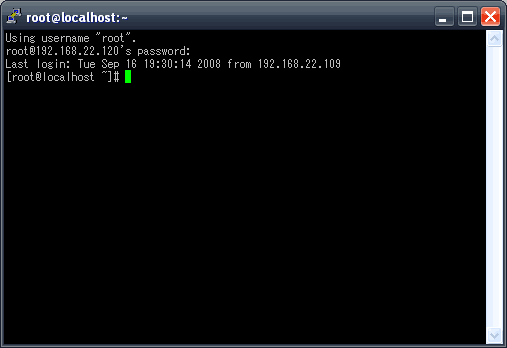
WinSCPでSSH接続
WinSCPはFFFTPのようなUIでファイル転送を行えるソフトです。WinSCPダウンロード
http://winscp.net/eng/download.php Multilanguage installation packageを選択。WinSCP設定
初期画面。
保存したホストやユーザ名の設定が一覧できる。
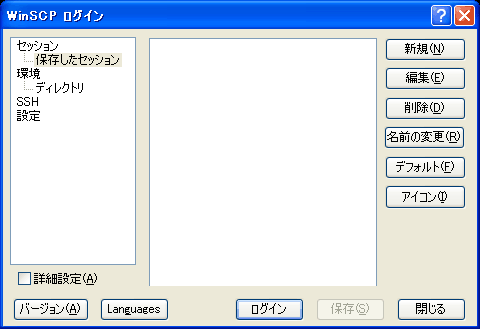
初期画面で「新規」を選択し、登録するホスト名、ユーザー名、パスワードを保存する。
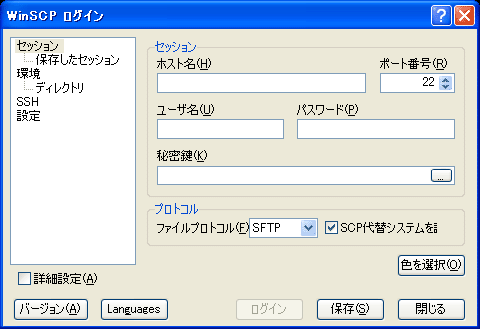
接続後の画面・操作方法はFFFTPに近いノートンコマンド型。(設定でエクスプローラ型も選べる)
また、サーバ側を直接編集することもできる。
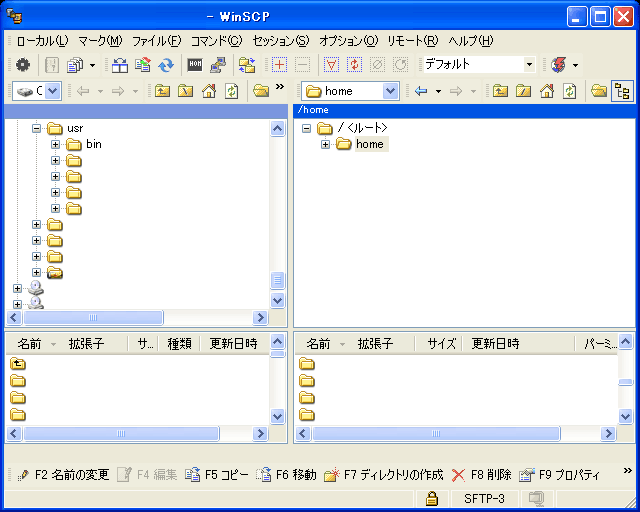
アップロード時の上書き設定はFFFTPに比べてやや複雑。そのままコピーすれば通常通りアップロードできます。